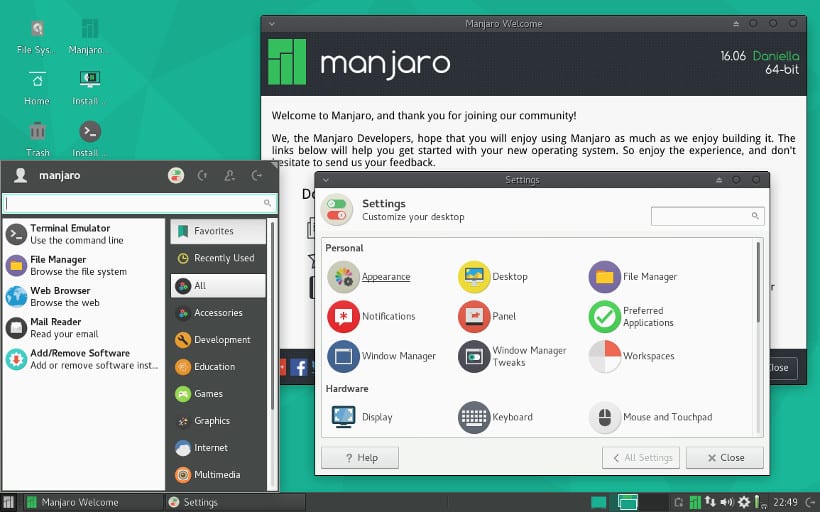
Helló srácok, ezúttal megmutatom a Manjaro Linux telepítése, ami egy ArchLinux-ból származó rendszer, és amit nagyon kedvelek, és még újoncoknak is ajánlom, és akik tudják, mi az, ha valódi irányítást gyakorolnak a rendszerre
Manjaro Linux Arch Linuxon alapul, de saját tárháza van. A disztribúció célja, hogy felhasználóbarát legyen Arch jellemzőinek megtartásamint például a Pacman csomagkezelő és az AUR támogatás.
A Manjaro Linux egy GNU / Linux disztribúció amelynek lehetősége van alapértelmezés szerint kiválasztani a felhasználói felületet Letölti és telepíti, hivatalosan az XFCE, a KDE, a Gnome, a Cinnamon és még sokan mások járulnak hozzá a közösséghez.
Alapvetően egy ingyenes operációs rendszer a személyi számítógépek számára, és a használat egyszerűségére összpontosít. Mivel a Manjaro Arch Linuxra épül, ez a rendszer a Rolling Release nevű fejlesztési modellt is használja.
Töltse le és készítse elő a telepítési adathordozót
Az első dolog, amit meg kell tennünk, a Manjaro ISO letöltése és CD / DVD-re vagy USB-meghajtóra történő átvitel, a letöltést a hivatalos honlapjáról tesszük. a link ide.
Letölthetjük az ISO-t közvetlen letöltésből vagy a Torrent-ból.
Miután ez megtörtént, folytatjuk a telepítési közeg létrehozását.
CD / DVD telepítési adathordozó
- Windows: Az ISO-t rögzíthetjük az Imgburn, az UltraISO, a Nero vagy bármely más programmal ezek nélkül is a Windows 7-ben, és később ez lehetőséget ad arra, hogy jobb gombbal kattintson az ISO-ra.
- Linux: Különösen azt használhatják, amely a grafikus környezetekhez tartozik, többek között a Brasero, a k3b és az Xfburn.
USB telepítési közeg
- Windows: Használhatja az Universal USB Installer vagy a LinuxLive USB Creator alkalmazást, mindkettő könnyen használható.
- Linux: Az ajánlott opció a dd parancs használata, amellyel meghatározhatjuk, hogy melyik útvonalon van a Manjaro kép, és azt is, hogy melyik csatlakozási pontban van az usb:
dd bs=4M if=/ruta/a/manjaro.iso of=/dev/sdx && sync
A Manjaro Linux telepítése
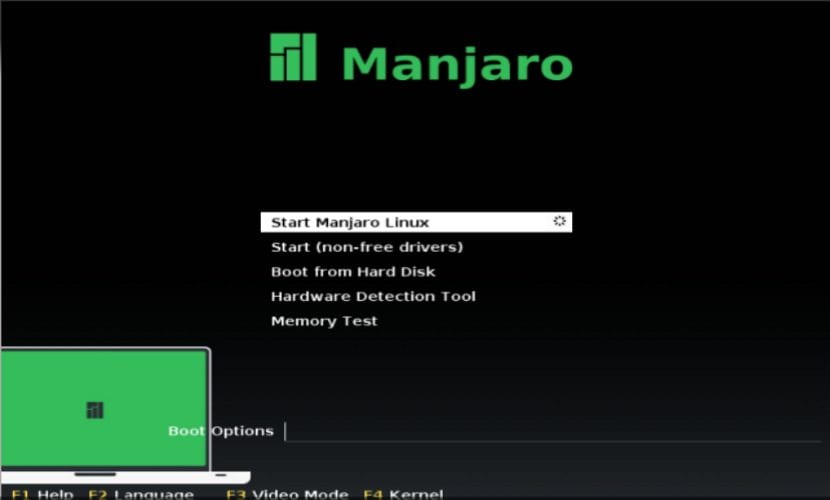
A rendszer indítása után folytatjuk a Manjaro Linux telepítését, az első dolog a nyelv kiválasztása, esetünkben spanyol lesz.
Ezt az F2 billentyű lenyomásával és a nyelv kiválasztásával érjük el.
Most elindítjuk a Manjarót, és megvárjuk a rendszer betöltését.
Miután a rendszer elindult, megjelenít egy üdvözlő képernyőt, amely információkat tartalmaz a Manjaro Linux-ról. Meg kell várnunk, amíg befejezi az összes betöltését, amíg a rendszer környezetébe nem kerülünk.
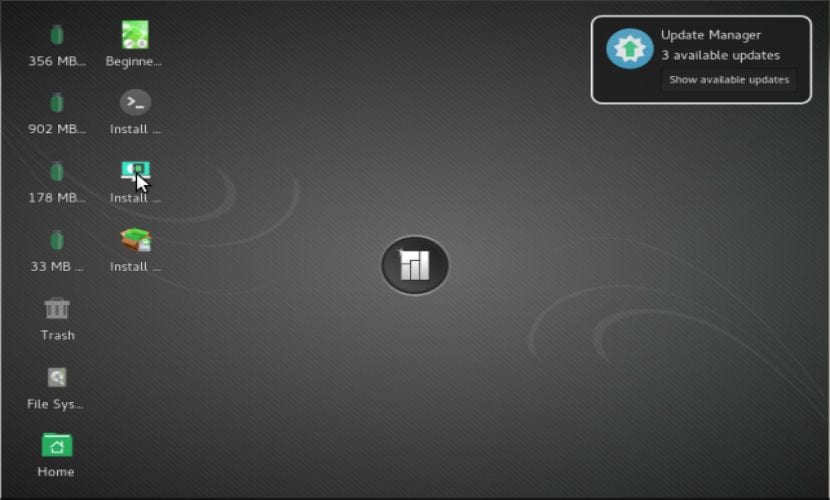
Most azt tesszük, hogy megnyitjuk a menüt, és beírjuk az "install" parancsot, hogy megkereshessük és elindítsuk a telepítőt, csak kattintsunk az első lehetőségre, amely megmutatja számunkra a végrehajtást.
Nyelv és hely
Kiválasztjuk telepítési nyelvünket, esetünkben spanyolul.
Most megkérdezi tőlünk a helyünket.
Ezután megkér minket, hogy válasszuk ki a billentyűzetkiosztást és a nyelvet, itt meg kell keresnünk azt nyelv szerint, és végre tudnunk kell, hogy a billentyűtérkép megfelel a fizikai billentyűzetünknek.
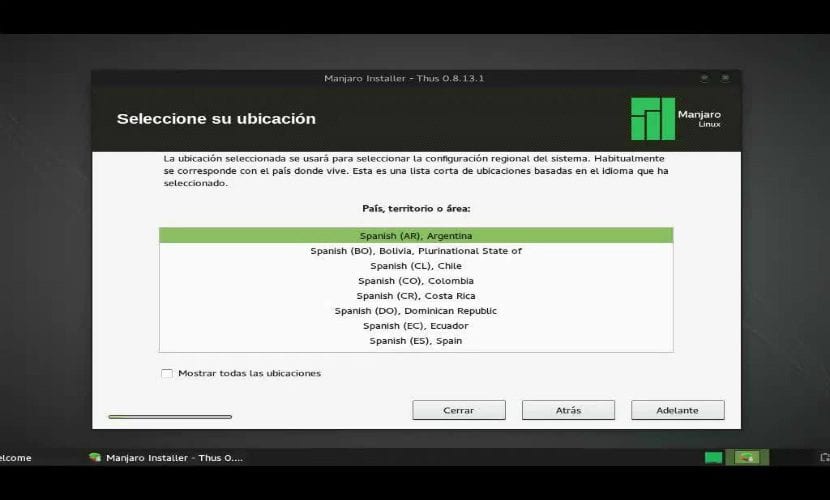
Most csak az aktuális információkat jeleníti meg a Manjaro Linux számítógépünkre történő telepítésének állapotáról.
Válassza ki a telepítési útvonalat.
Most azonnal utána megkérdezi tőlünk, hogy miként telepítik a Manjaro Linuxot a számítógépünkre, itt kell elvégeznünk a választott munkát.
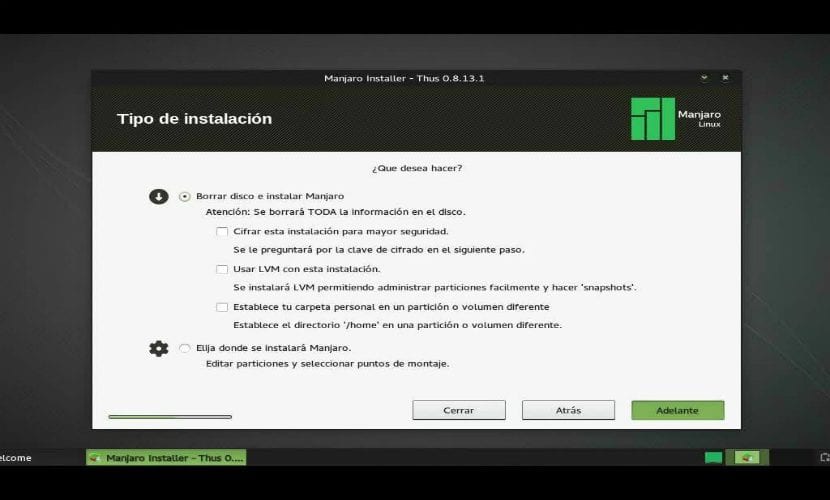
- A Manjaro Linux telepítéséhez törölje az egész lemezt
- Telepítse a Manjaro Linuxot más operációs rendszerek mellé, ha már rendelkezik ilyennel.
- További lehetőségek lehetővé teszik a partícióink kezelését, a merevlemez átméretezését, a partíciók törlését stb. Az ajánlott lehetőség, ha nem akar elveszíteni információkat.
Ezután választunk egy partíciót a Manjaro Linux telepítéséhez, vagy a teljes merevlemezt. Partíció kiválasztása esetén meg kell adnunk a megfelelő formátumot, így maradva.
Írja be az "ext4" partíciót és a csatolási pontot gyökérként "/" ..
Most csak arra kér minket, hogy jelezzünk egy felhasználót, valamint jelszót, hogy minden egyes alkalommal bekapcsoljuk a Manjaro Linuxot, amikor bekapcsoljuk a számítógépet, valamint azt a jelszót, amelyet a felhasználói jogosultságokhoz használunk.
És ennyi, csak meg kell várni a telepítés befejezését és a Manjaro Linux használatának megkezdését
Helló, köszönöm a cikket, de kissé elavult, mivel a felvételek a 16.06-os verzióból származnak, amely tavaly júliusban jelent meg, és a jelenlegi 17.06-os, ráadásul és a felvételek szerint az így telepítőt használja már nem érhető el, a tintahal telepítőt használják. És a nyelvet F2-vel választva csak akkor volt, ha nem az uefivel kezdted, most ha az uefivel kezded, ami teljesen más, az mostanában nem próbáltam uefi nélkül. Mielőtt megtudnád egy kicsit.
A cikk rendben van, de azt hiszem, túl van a tetején, hiányzik belőle a mélység. Gyerünk, nagyon-nagyon leegyszerűsített.
Nem találtam a% $% -ot iso-hoz ... csak infót adnak !!! (https://manjaro.org/download/
TELEPÍTETTEM az UBUNTU 18.04-EST, MIÉRT KELL Tennem A MANJARO TELEPÍTÉSÉHEZ